
당신이 무엇인지 다음 디자인 프로젝트를 찾는 것은 일러스트레이터에서 해골을 그리는 방법을 아는 것입니다, 여기에서 이동하지 마십시오. 오늘은 설명하겠습니다. 이 게시물에서는 해골 일러스트를 처음부터 만드는 방법을 단계별로 알려 드리겠습니다.
이런류의 일러스트 그들은 어두운 테마의 포스터에서 매우 인기가 있습니다., 록 또는 펑크 CD 커버, 티셔츠 디자인, 액세서리, 공포 책 표지, 문신 등
그림 재료를 준비하고 Illustrator에서 새 문서를 열고 시작해 보세요. 이 빠르고 쉬운 튜토리얼을 통해 독특하고 개인화된 해골 디자인을 얻을 수 있습니다.
두개골을 그리는 방법; 스케치

Illustrator에서 두개골을 디자인하기 위해 해야 할 첫 번째 단계는 그것을 그리는 것입니다.. 즉, 연필, 종이 한 장, 지우개를 가지고 스케치를 시작합니다. 완벽할 필요는 없으며 디자인이 무료이며 보다 사실적이거나 만화적인 스타일로 만들 수 있습니다.
한 스타일을 선택하든 다른 스타일을 선택하든 프로세스는 동일하며 변경되는 유일한 것은 각 스타일의 경로 수와 세부 사항입니다. 우리의 경우 만화에 가까운 스타일로 해골을 디자인 할 것입니다. 할로윈에 사용할 수 있습니다.
첫째, 우리는 모양과 세부 사항을 시각화하기 위해 두개골의 그림과 이미지에 대한 참조를 찾을 것입니다 그들 각각으로부터. 몇 가지 참조가 선택되면 스케치 프로세스를 시작합니다.
우리가 말했듯이 그림이 완벽할 필요는 없습니다 프로그램의 디자인 프로세스로 이동할 때 세부 사항을 조정하고 추가할 수 있기 때문입니다.
우리의 두개골은 원래 모양을 존중하지만 우리는 만화 스타일의 목표를 달성하기 위해 몇 가지 세부 사항을 추가할 것입니다. 다음 섹션에서 볼 수 있듯이 애니메이션 스타일을 완성하는 데 도움이 되는 몇 가지 구분선, 큰 눈 및 곡선 모양을 추가했습니다.
Illustrator에서 두개골을 그리는 방법

일단 우리는 우리의 그림을 가지고, 문서의 배경에 추가하려면 스캔하거나 사진을 찍어야 합니다. 디자인 프로그램에서 두개골을 스캔하면 Illustrator에서 새 문서가 열립니다.
우리의 경우 문서의 치수는 800×800 픽셀이며, 해골의 목적에 따라 작업 중인 문서에 스타킹이나 다른 것이 있을 수 있습니다.
다음 단계는 문서의 배경에 해골 파일을 추가하거나 배치하는 것입니다. 이 파일을 이미 배치한 경우 문제 없이 작업할 수 있도록 차단하겠습니다.

화면 왼쪽에 나타나는 팝업 도구 모음에 자신을 배치하고 우리는 펜 도구를 선택할 것입니다. 이 도구를 사용하여 앵커 포인트를 추가하고 두개골의 윤곽을 그립니다.
그림의 윤곽이 끝나면 도구 모음의 색상 상자로 이동하여 윤곽선에서 색상을 선택합니다.. 트레이스 크기가 넉넉한 검정색을 선택하는 것이 좋습니다. 의치 영역에 흰색 채우기 색상을 추가하여 조각이 어떻게 남아 있는지 더 잘 시각화할 수 있습니다.
다음으로 우리는 레이어 창과 윤곽선을 그린 레이어를 차단합니다. 작업하고 수정하지 않도록. 다음으로 새 레이어를 추가하고 두개골의 눈과 코를 그리기 시작합니다.
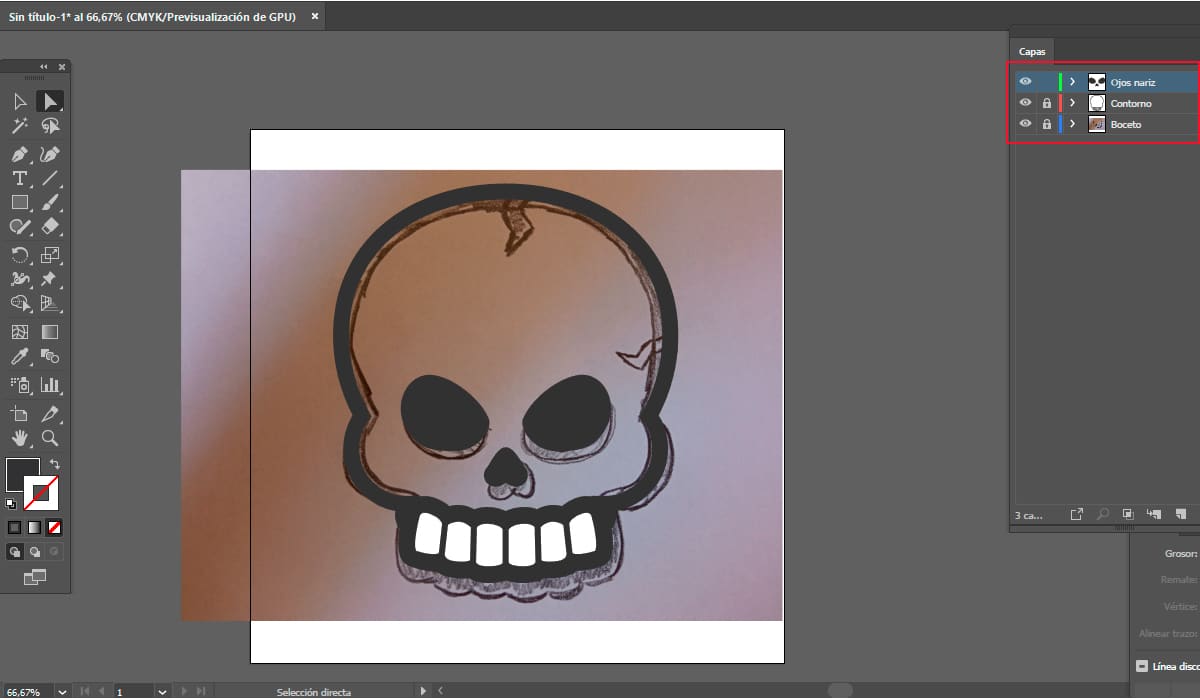
눈을 만들기 위해 두 가지 옵션이 있습니다. 그 중 하나는 펜으로 수행하는 것입니다. 또는 단순히 모양 도구를 선택하고 원 옵션을 찾으면 됩니다. 보시다시피, 우리 그림에는 다른 부분이 있습니다. 눈구멍, 눈 및 동공이 있으므로 각각에 대해 새로운 모양이 필요합니다.
이 경우 채우기 색상을 켜고 윤곽선을 끈 상태에서 작업할 것입니다. 눈 소켓의 경우 검정색 채우기 색상을 추가하여 모양을 만듭니다. 눈의 경우 동일한 모양을 반복하고 원하는 색상을 추가합니다. 이 경우 노란색, 눈동자의 경우 이 과정을 다시 반복합니다.
눈에 더 많은 디테일을 추가하고 싶다면 눈동자의 오른쪽 상단에 새로운 작은 크기의 모양을 추가하여 조명 효과를 만들 수 있습니다.
의 경우 코, 화살표 도구를 다시 선택하고 스케치에 있는 하트 모양을 따릅니다.. 펜으로 마무리하면 모양을 선택하고 검정색 채우기 색상을 추가합니다.
우리는 두개골의 상부 균열의 장식 요소를 추가했습니다.. 이를 위해 이전의 경우와 마찬가지로 새 레이어를 추가하고 작업합니다. 펜 도구를 사용하여 그림에 캐릭터를 추가하는 이러한 균열의 모양을 설명합니다.
세부 사항 마무리
이전 이미지에서 볼 수 있듯이, 우리는 다른 레이어에서 작업하고 있습니다; 스케치 중 하나, 윤곽선, 눈과 코 중 하나, 그리고 마지막으로 균열의 세부 사항 중 하나. 애니메이션 해골을 만들기 위한 모든 디자인 요소가 이미 있습니다.
세부 사항 마무리를 시작하려면 먼저 스케치 및 윤곽선 레이어의 잠금을 해제하는 것이 좋습니다. 다음 단계는 스케치 레이어를 삭제하고 윤곽선이 포함된 레이어 위로 마우스를 가져갑니다. 두개골의 나머지 부분을 숨깁니다.
어떤 윤곽선에서 그것이 당신이 찾고 있던 대로 되지 않았다는 것을 본다면, 벡터 및 앵커 포인트로 작업하기 때문에 원할 때마다 수정할 수 있습니다.. 수정할 수 있을 뿐만 아니라 필요하다고 생각되는 양식이나 세부 사항을 추가할 수 있습니다.
우리는 이미 우리가 원하는 두개골 모양을 가지고 있습니다. 원하는 윤곽선의 두께 크기를 추가합니다., 그리고 상기 아웃라인 및 채우기의 색상. 이 이미지에서 볼 수 있듯이 윤곽선은 검은색이고 채우기는 흰색입니다.
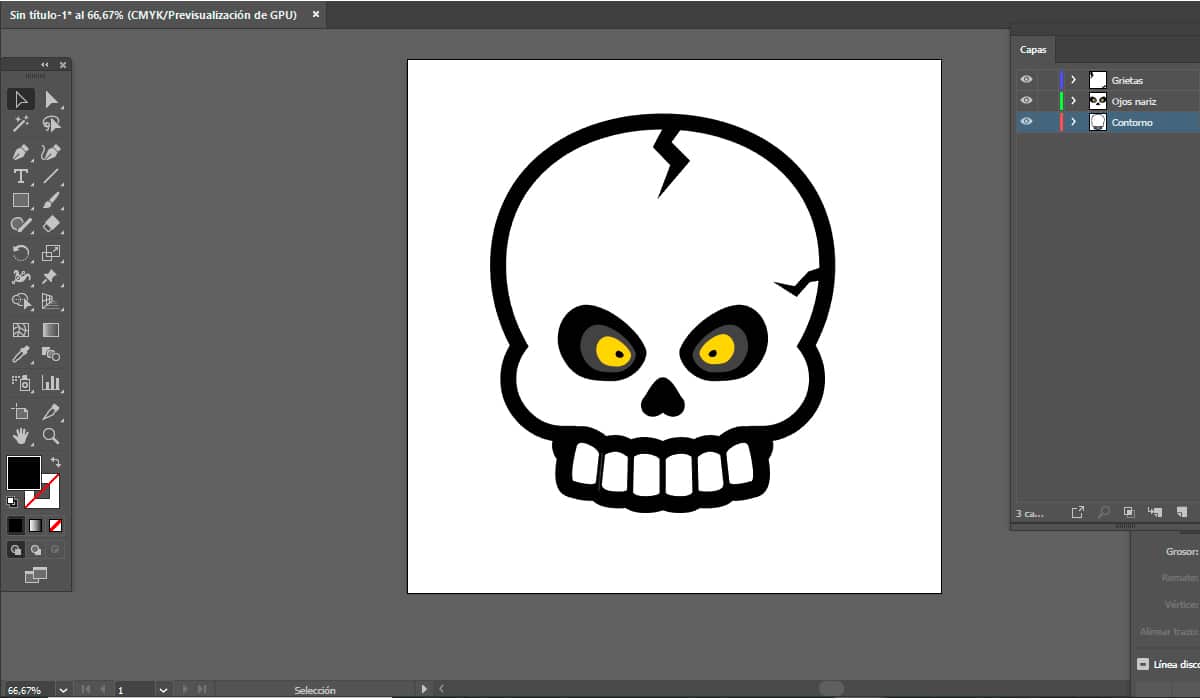
다음 단계는 두개골의 균열뿐만 아니라 눈과 코를 모두 포함하는 레이어의 잠금을 해제하고 공개합니다.. 이전 단계와 마찬가지로 세부 사항을 마무리하고 결과가 마음에 들지 않는 부분을 수정합니다.
솔 라멘 테 디자인에서 각각에 가장 적합한 색상을 추가하고 저장하는 것이 남아 있습니다. 벡터 및 비트맵 형식 모두에서 작동합니다.

Illustrator에서 해골을 그리는 것은 복잡한 과정이 아닙니다. 원하는 디자인을 얻을 때까지 펜 도구로 작업할 때 인내심을 가지면 됩니다.